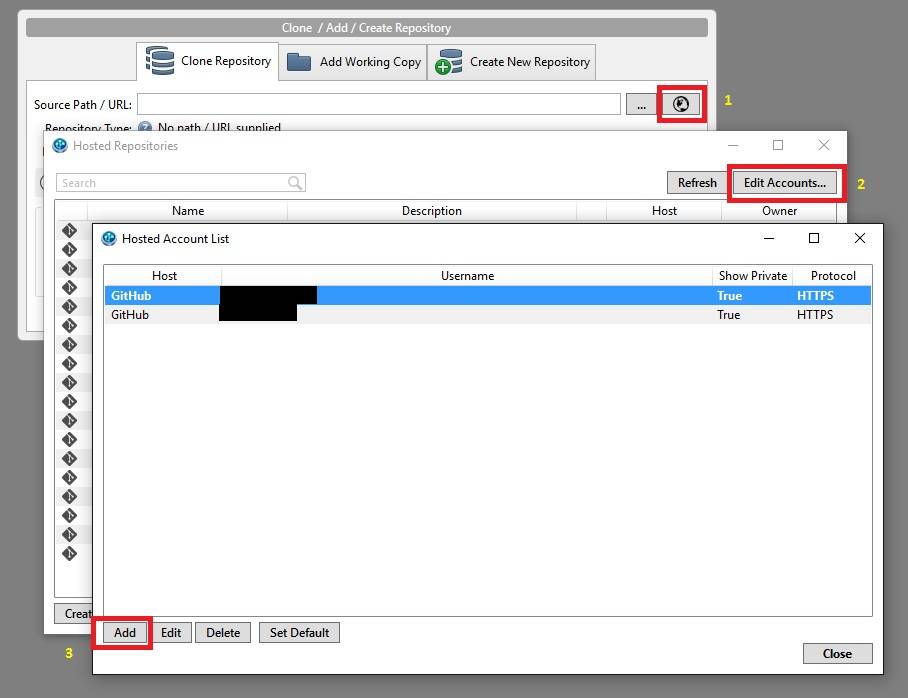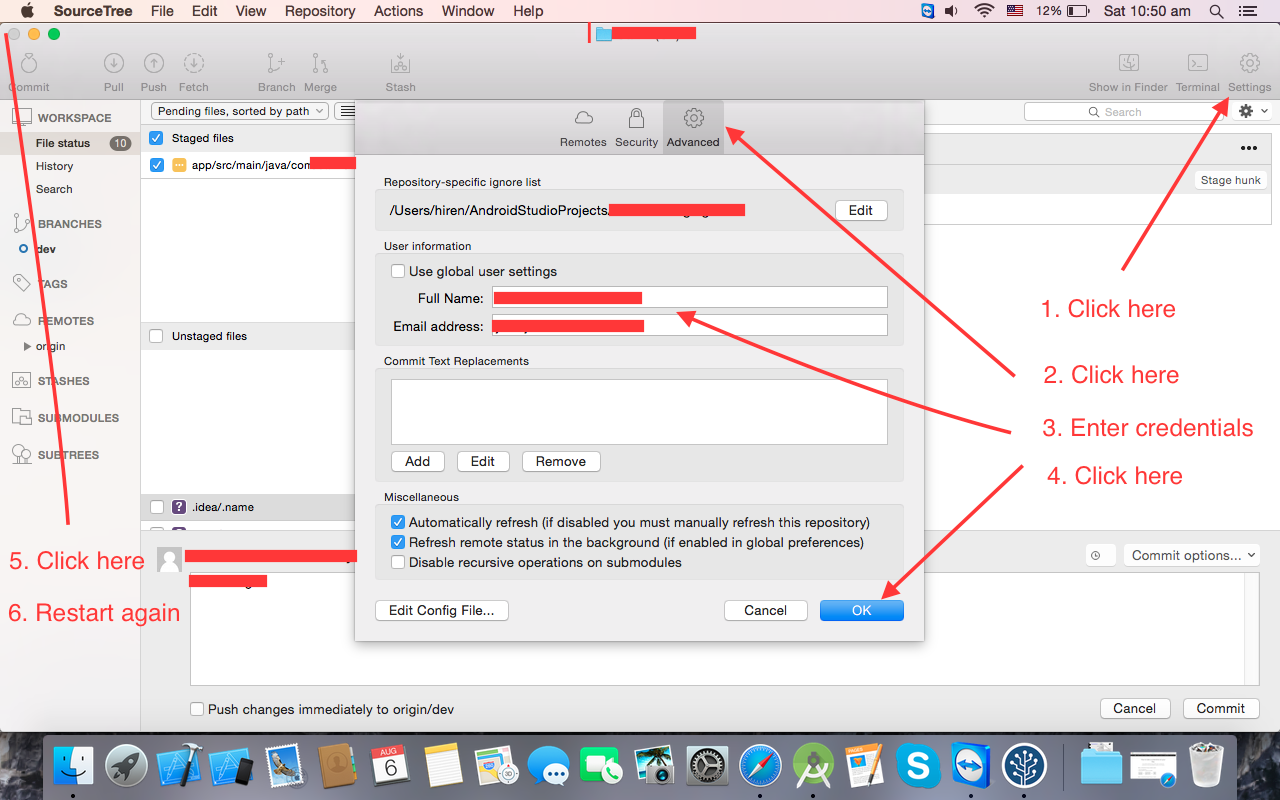Comment Travailler Avec Deux Comptes BitBucket Différents Dans SourceTree
j'ai deux comptes bitbucket différents. L'un est destiné à des projets de travail et l'autre à un usage personnel. Dans BitBucket j'ai mis en place un dépôt dans chacun des comptes pour différents projets.
dans SourceTree j'ai quelques projets personnels existants qui se synchronisent avec mon dépôt personnel sur SourceTree. Dans le panneau de gauche je peux voir ma branche "Develop" pour l'un de ces projets personnels et sur la télécommande de BitBucket je peux voir le repo à distance.
dans SourceTree, Je ne vois pas comment séparer mes deux comptes. Par exemple, j'ai ajouté Le work repo dans SourceTree mais quand j'essaie de commuter une version initiale d'un projet de travail, cela ne me donne que l'option de commuter ma branche de projet personnelle.
Comment puis-je maintenant ajouter mon travail repo localement et synchroniser uniquement les projets de travail dans les repos sur ce compte BitBucket de travail?
9 réponses
Pour SourceTree 2.0.2+ sur Mac uniquement avec GitHub comptes:
- cliquer dans le menu Fichier - > Nouveau / Clone
- dans le dialogue cliquez sur l'icône Paramètres.

- dans le menu contextuel résultant cliquez sur Paramètres
- il apporte un dialogue avec la liste des comptes d'utilisateur. Ajouter votre compte supplémentaire à la liste.
- fermez le dialogue.
- cliquez sur le bouton remote (à côté de local) sur l'outil dans l'image ci-dessous.
tous vos comptes ajoutés seront listés et leurs dépôts respectifs avec bouton pour cloner.
Espérons que cette aide.
maintenant sur Windows , vous le faites dans la boîte de dialogue Clone/Add/Create Repository:
- cliquez sur le bouton" Héberged Repositories "(icône internet)
- Cliquez Sur "Modifier Les Comptes"
- Cliquez Sur "Ajouter"
J'ai bien fait:
- Cliquez sur " Paramètres
- cliquez sur L'onglet avance
- entrez votre nom complet et votre adresse e-mail (L'e-mail doit correspondre à votre compte Bitbucket)
- cliquez sur OK
- cliquez sur Fermer (pour fermer la fenêtre actuelle)
- redémarrer à nouveau
Note: vous devez avoir ajout d'un compte dans l'arborescence des sources. (Open Source arbre -> Cliquez sur l'icône de Réglage < coin en Haut à Droite> -> Cliquez sur Paramètres -> Ajouter votre Compte -> Définir comme compte par Défaut)
J'espère que cela vous aidera.
dans Windows, vous pouvez le faire par les étapes suivantes:
- cliquez sur le bouton Paramètres ( coin supérieur droit). Il va ouvrir la boîte de dialogue.
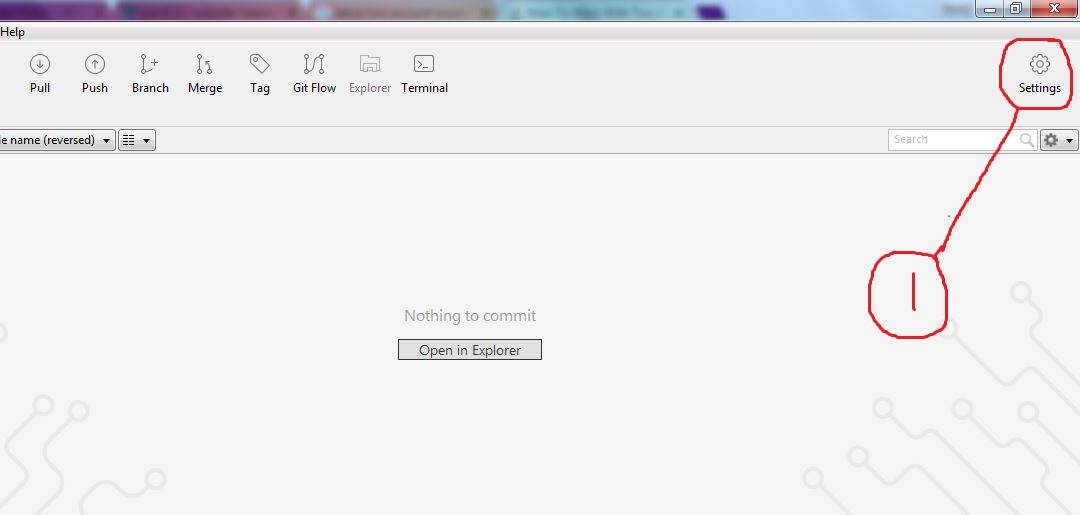
- cliquez sur L'onglet Avancé.
- décocher la case"Utiliser les paramètres globaux de l'utilisateur".
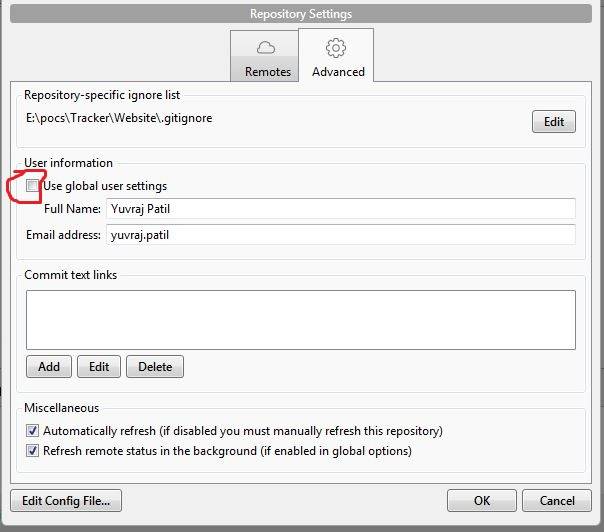
- maintenant, vous pouvez entrer le nom d'utilisateur et l'id d'email pour le dépôt correspondant.
- cliquez sur OK pour enregistrer les modifications.
si je comprends votre question correctement, vous avez encore besoin de faire un peu plus de vos comptes bitBucket.
vous pouvez également tester le serveur BitBucket pour voir avec quel compte vous êtes connecté.
ssh -v git@bitbucket.org
ce lien Aidez-moi, suivez ces instructions ici et vous devriez réussir.
l'élément clé dont vous avez besoin est en vous .git / config.
vous aurez besoin d'entrées séparées pour chacun.
utiliser des clés SSH différentes pour différents comptes sur le même hébergement Git
Dans Windows , vous pouvez avoir plus d'un compte (vous pouvez même avoir GitHub et BitBucket côté par côté). Par exemple, en supposant que le compte que vous avez maintenant dans SourceTree est avec BitBucket et que vous voulez y ajouter votre compte GitHub, faites ce qui suit:
- à partir du menu, choisissez Fichier - > Nouveau/Clone
- dans le chemin/URL Source mettez l'url du dépôt pour un dépôt que vous avez sur github
- Attendez quelques secondes et il vous demande un nom d'utilisateur/mot de passe. (tout d'abord, les boutons peuvent être désactivés par exemple pour entrer votre mot de passe. Donc, attendez quelques secondes en premier)
- ajouter le nouveau nom d'utilisateur et passowrd sur github.
- maintenant, si vous voulez, vous pouvez annuler le clone.
pour BitBucket account/repos, vous pouvez inclure le nom d'utilisateur que vous souhaitez utiliser dans le cadre de L'URL git. SourceTree demandera alors le mot de passe pour ce nom d'utilisateur.
https://username@bitbucket.org/account/repo
si vous avez déjà cloné un dépôt avec ssh sur la version Mac, et que vous voulez changer le compte, vous pouvez le faire en changeant le nom de l'hôte de la télécommande.
si vous avez laissé SourceTree modifier votre ˜/.ssh/config , il aura ajouté des entrées commençant par:
# --- Sourcetree Generated ---
Host <account name>-<service name>
...
choisissez la combinaison <account name>-<service name> que vous souhaitez utiliser et modifiez le chemin de votre dépôt (dans les Réglages À Distance). Votre nouvelle voie sera quelque chose comme le format suivant:
git@<account name>-<service name>:<account name>/<repository name>.git
(en fait, vous pouvez utiliser cette solution pour les copies de travail non clonées par SourceTree aussi.)
sous windows l'outil a un bug peu importe ce que j'ai essayé de l'intérieur de l'outil il était toujours en utilisant un compte git previews qui a été caché quelque part... donc j'ai cherché tous les fichiers où sourcetree a été installé et j'ai trouvé un fichier C:\Users\WIDNOWS_USER\AppData\Local\Atlassian\SourceTree\userhosts là, j'avais mis en cache le vieux nom d'utilisateur/compte git et il me rendait fou dans l'application. J'ai mis à jour ce fichier, supprimé l'ancien nom de Compte et ajouté le nouveau, redémarré l'outil et il commencé à travailler très bien. il y a aussi un fichier C:\Users\WIDNOWS_USER\AppData\Local\Atlassian\SourceTree\passwd vérifiez que celui-ci aussi et si votre compte avec passwd est là-bas trop nettoyer, ne pas ajouter ici quoi que ce soit, l'application le fera la première fois lorsque vous entrez votre mot de passe pour le nouveau compte acccount